
PHP Editor Banana bietet Ihnen ein Tutorial, wie Sie den fehlenden Ton auf einem Win10 Education Edition-Computer wiederherstellen können. Bei der Verwendung der Win10-Lernversion kommt es manchmal vor, dass der Computer keinen Ton hat, was zu bestimmten Problemen bei der Verwendung führt. Keine Sorge, in diesem Tutorial werden Ihnen verschiedene Möglichkeiten zur Lösung dieses Problems im Detail vorgestellt. Lass uns einen Blick darauf werfen!
Methode 1: Überprüfen Sie die Lautsprecher
1 Klicken Sie zunächst auf das Lautsprechersymbol (allgemein als kleiner Lautsprecher bezeichnet) unten rechts in der Taskleiste .
2. Durch Tippen auf den kleinen Pfeil oben in der Benutzeroberfläche werden Sie zu einer Liste der an Ihren Computer angeschlossenen Audiogeräte weitergeleitet.
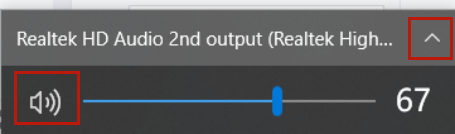
Dieser Vorgang hilft Ihnen, intuitiver zu verstehen, welches Audiogerät Sie gerade verwenden, z. B. Lautsprecher oder Kopfhörer.
Methode 2: Verwenden Sie das Audio-Fehlerbehebungstool
1. Geben Sie das Schlüsselwort „Wiedergabetonprobleme prüfen und beheben“ in die Suchleiste auf der linken Seite der Windows-Navigationsleiste ein und klicken Sie dann auf die Schaltfläche „Nächste Seite“. Suchergebnisse .
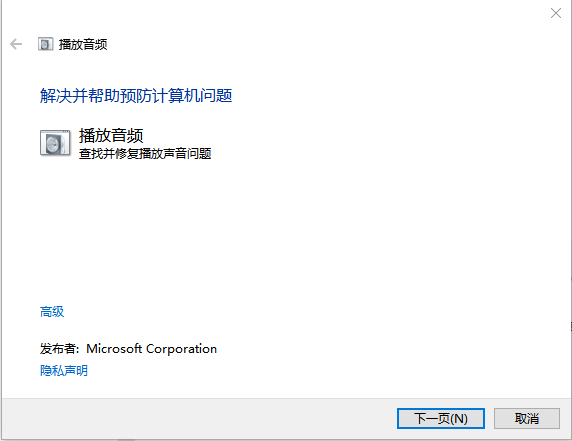
2. Wählen Sie die Gerätekategorie aus, die Sie zur Fehlerbehebung benötigen, und befolgen Sie dann die Anweisungen, um mit der Fehlerbehebung fortzufahren. Alternativ können Sie auch mit den Audioeinstellungen beginnen und das Tool starten.
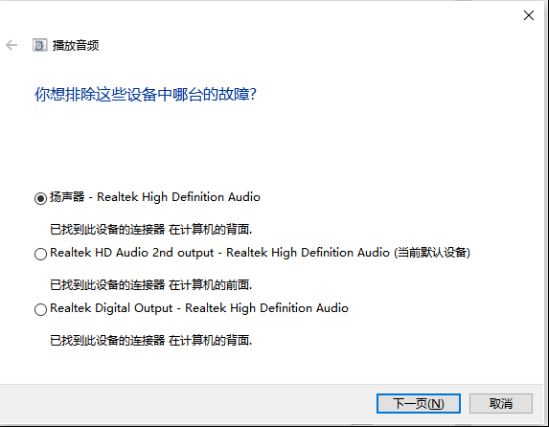
Bedienungspfad: Öffnen Sie Windows „Startmenü“ – „Einstellungen“ – „Computer/Arbeitsplatz“ – Registerkarte „Sound“ – Verzeichnis „Fehlerbehebung“.
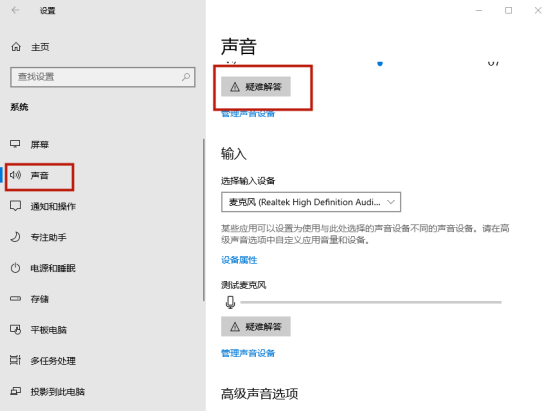
Das obige ist der detaillierte Inhalt vonSo stellen Sie die Win10-Education-Version wieder her, wenn auf dem Computer kein Ton zu hören ist. Für weitere Informationen folgen Sie bitte anderen verwandten Artikeln auf der PHP chinesischen Website!
 Der Computer ist infiziert und kann nicht eingeschaltet werden
Der Computer ist infiziert und kann nicht eingeschaltet werden
 Der Win10-Bluetooth-Schalter fehlt
Der Win10-Bluetooth-Schalter fehlt
 Warum werden alle Symbole in der unteren rechten Ecke von Win10 angezeigt?
Warum werden alle Symbole in der unteren rechten Ecke von Win10 angezeigt?
 So verhindern Sie, dass der Computer automatisch Software installiert
So verhindern Sie, dass der Computer automatisch Software installiert
 Der Unterschied zwischen Win10-Ruhezustand und Ruhezustand
Der Unterschied zwischen Win10-Ruhezustand und Ruhezustand
 Win10 pausiert Updates
Win10 pausiert Updates
 Was tun, wenn der Bluetooth-Schalter in Windows 10 fehlt?
Was tun, wenn der Bluetooth-Schalter in Windows 10 fehlt?
 Win10 stellt eine Verbindung zum freigegebenen Drucker her
Win10 stellt eine Verbindung zum freigegebenen Drucker her




